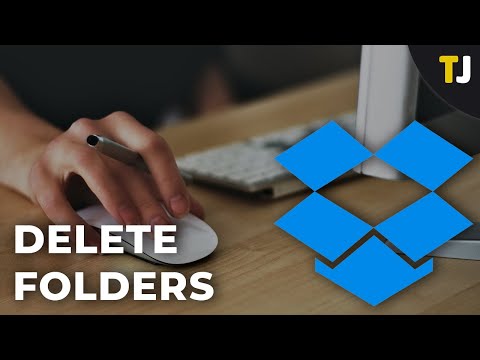Denne wikiHow lærer dig, hvordan du opretter en ny mappe i Google Drev -appen til iPhone og iPad. Google Drev gemmer filer online, så du kan få adgang til dem på flere computere, smartphones og tablets. At gemme dine filer i mapper er en god måde at holde dine Google Drev -filer organiseret på.
Trin

Trin 1. Åbn Google Drev
Det er den grønne, blå og gule trekantede app.
Download og installer Google Drev fra App Store, hvis du ikke allerede har gjort det, skal du logge ind på din Google -konto

Trin 2. Tryk på +
Det er det blå ikon med "+"-tegnet nederst til højre på skærmen. Dette åbner en pop op-menu fra bunden af skærmen.

Trin 3. Tryk på mappeikonet
Det er et gråt billede af en mappe øverst til højre i lokalmenuen.

Trin 4. Indtast et mappenavn

Trin 5. Tryk på Opret
Det er den blå knap nederst til højre i popup-vinduet. Dette opretter din nye mappe.